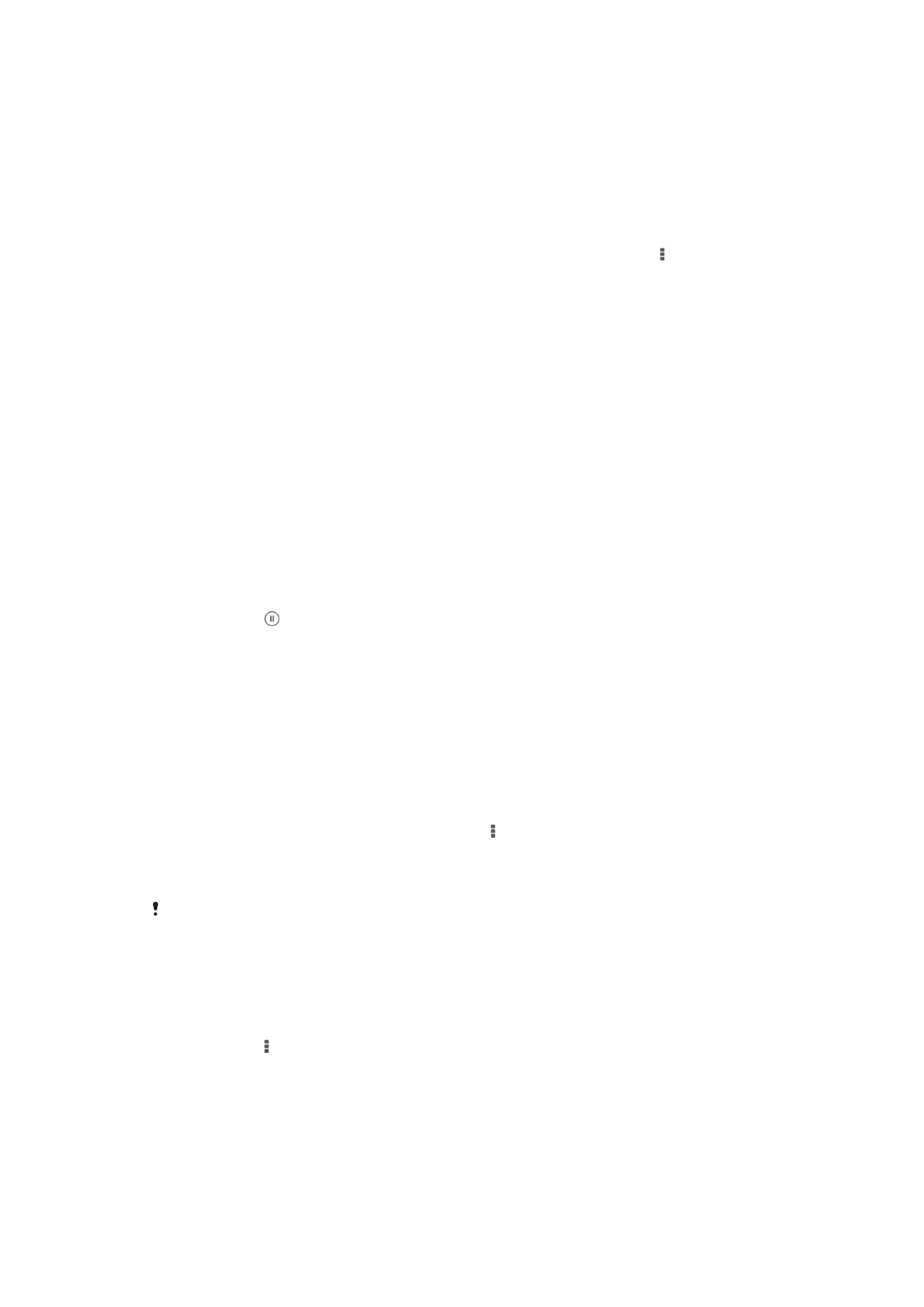
Visualització de fotografies a un mapa
Si habiliteu la detecció d'ubicació al fer fotografies, podreu utilitzar la informació recollida
més endavant. Per exemple, podreu visualitzar les fotografies en un mapa i mostrar-li als
amics i familiars on hi estàveu quan vàreu fer la fotografia. Afegir la informació de la
ubicació també s'anomena geoetiquetatge. Quan habiliteu la detecció d'ubicació, podeu
80
Aquesta és una versió d'Internet d'aquesta publicació. © Imprimiu només per a ús privat.
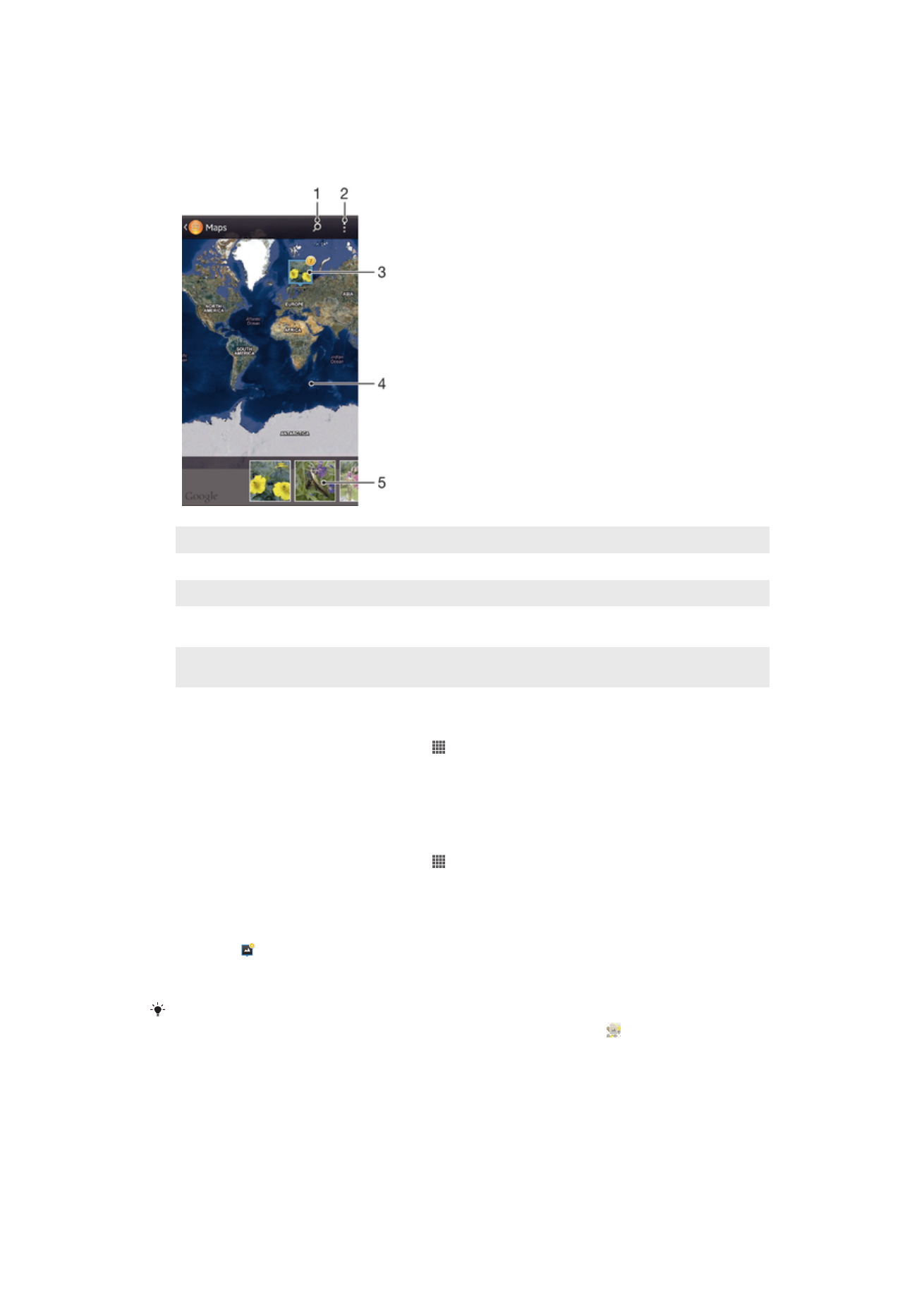
seleccionar l'ús de satèl·lits GPS, xarxes sense fils o tots dos, per trobar la vostra
posició.
Informació general sobre el mosaic Mapes
1
Permet cercar una ubicació al mapa.
2
Permet visualitzar les opcions del menú.
3
Un grup de fotografies i/o vídeos geoetiquetats amb la mateixa ubicació.
4
Si puntegeu dos cops, permet apropar la imatge. Si pessigueu, l'allunya. Arrossegueu per veure les
diferents parts del mapa.
5
Miniatures del grup de fotografies i/o vídeos seleccionat. Puntegeu en un element per visualitzar-lo en el
mode de pantalla completa.
Per habilitar la detecció d'ubicació
1
Des de la Pantalla inicial, puntegeu en .
2
Trobeu i puntegeu en
Paràmetres > Serveis d'ubicació.
3
Marqueu les caselles de selecció de
Satèl·lits GPS o Servei d'ubicació de
Google.
Per visualitzar fotografies geoetiquetades en un mapa a àlbum
1
Des de la Pantalla inicial, puntegeu en .
2
Trobeu i puntegeu en
Àlbum > Els meus àlb. > Mapes.
3
Puntegeu en una fotografia per visualitzar-la en el mode de pantalla completa.
4
Si es varen fer nombroses fotografies a una mateixa ubicació, només n'apareixerà
una al mapa. El número total de fotografies apareixerà al cantó superior dret, per
exemple, . Per visualitzar aquestes fotografies, puntegeu en la fotografia de
coberta i a continuació puntegeu en una de les miniatures a la part inferior de la
pantalla.
Mentre visualitzeu una fotografia geoetiquetada en el visualitzador de fotografies, podeu tocar
la pantalla per mostrar les barres d'eines i a continuació puntejar en per visualitzar la
fotografia en el mapa.
81
Aquesta és una versió d'Internet d'aquesta publicació. © Imprimiu només per a ús privat.
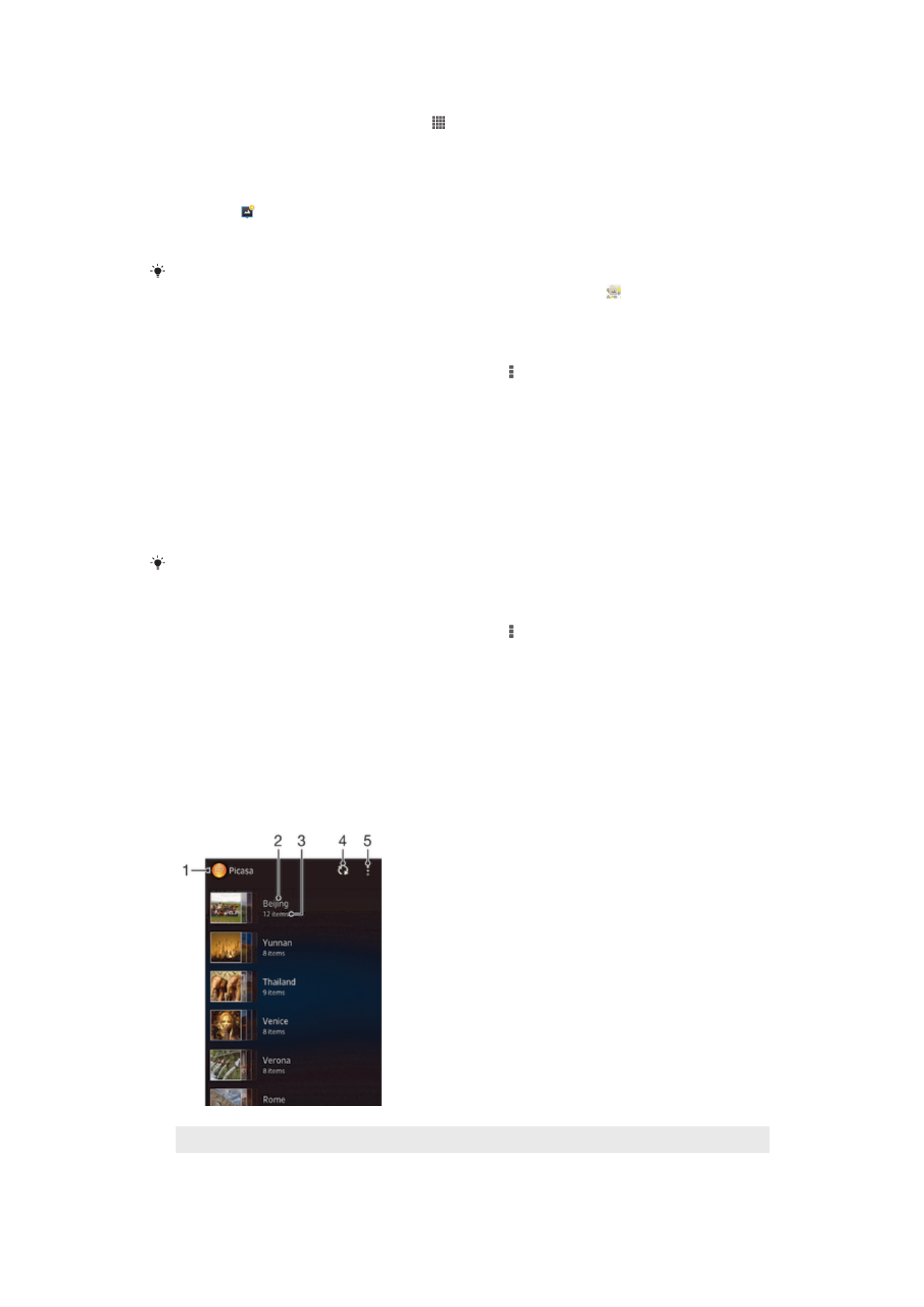
Per visualitzar fotografies geoetiquetades en un globus a àlbum
1
Des de la Pantalla inicial, puntegeu en .
2
Trobeu i puntegeu en
Àlbum > Els meus àlb. > Món.
3
Puntegeu en una fotografia per visualitzar-la en el mode de pantalla completa.
4
Si es varen fer nombroses fotografies a una mateixa ubicació, només n'apareixerà
una al mapa. El número total de fotografies apareixerà al cantó superior dret, per
exemple, . Per visualitzar aquestes fotografies, puntegeu en la fotografia de
coberta i a continuació puntegeu en una de les miniatures a la part inferior de la
pantalla.
Mentre visualitzeu una fotografia geoetiquetada des de l'aplicació de la càmera, podeu tocar
la pantalla per mostrar les barres d'eines i a continuació puntejar en per visualitzar la
fotografia en el mapa.
Per afegir una geoetiqueta mentre visualitzeu el mapa a l'àlbum
1
Quan visualitzeu un mapa a l'àlbum, puntegeu en i a continuació puntegeu en
Afegeix geoetiqueta.
2
Trobeu i puntegeu en la fotografia a la que voleu afegir la geoetiqueta.
3
Puntegeu en la ubicació que desitgeu en el mapa per definir la geoetiqueta i a
continuació puntegeu en
D'acord.
Per editar la geoetiqueta d'una fotografia a l'àlbum
1
Quan visualitzeu una fotografia en el mapa a l'àlbum, toqueu sense deixar anar la
fotografia fins que el marc es torni de color blau.
2
Arrossegueu la fotografia a la nova ubicació.
També podeu puntejar en la ubicació desitjada al mapa, en lloc d'arrossegar.
Per canviar la visualització de mapes a l'àlbum
•
Quan visualitzeu un mapa a l'àlbum, puntegeu en i a continuació seleccioneu
Visualització clàssica o Visualització de satèl·lit.